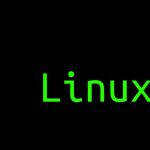Hiện nay những ai sử dụng máy tính có ổ cứng SSD (Solid state Drive), với thời gian khởi động rất ngắn (khoảng 30s) thì có lẽ không kịp để ý trên màn hình nó hiện ra cái gì, và máy tính khởi động máy tính bằng cách nào. Nhưng nếu phải chờ đợi quá lâu thì không ít bạn sẽ tự hỏi: “Nó làm cái quái gì mà lâu vậy?@@”
Từ lúc bấm nút nguồn, máy tính khởi dộng bằng cách nào? Mời các bạn đọc bài viết sau đây để hiểu quá trình “gian khổ” này nhé. Nếu hiểu rõ nó, một ngày xấu trời, tuy trên màn hình đen thui chỉ xuất hiện vài dòng chữ trắng, hay chỉ nghe mấy tiếng “píp píp” nhạt nhẽo nhưng các bạn lại biết nguyên nhân và cách khắc phục đấy ^.^
Về cơ bản thì quá trình khởi động của máy tính có những bước sau:
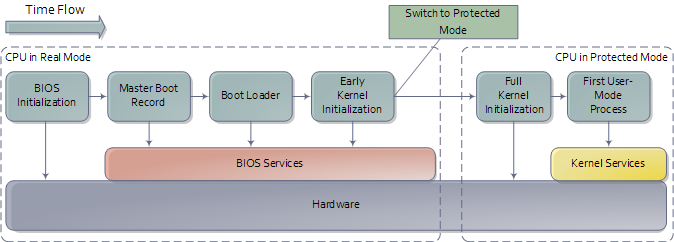
Bấm nút nguồn.
Tất nhiên là phải bấm nguồn thì mới khởi động được, nhưng không cần bấm nút nguồn bạn vẫn có thể khởi động 1 máy tính với tính năng “Wake on LAN”, bật nguồn qua mạng. Tính năng này thì giành cho mấy ông quản trị mạng thôi chứ người dùng bình thường khi không cần quan tâm cho mệt 🙂 Thực ra thì khi bạn chưa bấm nút nguồn thì bo mạch chủ (mainboard) vẫn được cấp điện, để có năng lượng chờ hành động bấm nút của bạn đó. Khi bạn bấm nguồn thì tín hiệu máy tính bắt đầu khởi động sẽ được truyền đi ngay lập tức.
BIOS (Basic Input/Output System) : Hệ thống nhập xuất cơ bản.
Là chương trình chạy đầu tiên sau khi máy tính được ra lệnh khởi động, sau khi kiểm tra việc cấp điện của bộ nguồn, VGA Card (card màn hình) sẽ xuất những thông tin của quá trình khởi động tiếp theo.
BIOS tiếp tục thực hiện POST (Power-on Self-test) để kiểm tra thông số các phần cứng khác như CPU, bộ nhớ RAM, thiết bị lưu trữ, thiết bị mạng,… Lúc này nếu bạn muốn thay đổi các cài đặt của phần cứng thì BIOS cũng cho phép điều đó. Tùy hãng sản xuất mà màn hình sẽ hiện dòng chữ hướng dẫn bạn ấn phím nào để vào cài đặt BIOS (F2,DEL,…), cũng có máy không hiển thị gì, cứ lặng lẽ chạy tiếp 🙂
Nếu quá trình POST kết thúc thành công (tức là không có thiết bị nào bị hỏng), thì BIOS sẽ tìm xem phải khởi động hệ điều hành từ thiết bị lưu trữ nào: ổ cứng (HDD), CD/DVD, USB… Bạn có thể quyết định khởi động hệ điều hành từ thiết bị nào bằng cách cài đặt trong BIOS.
Master Boot Record (MBR):
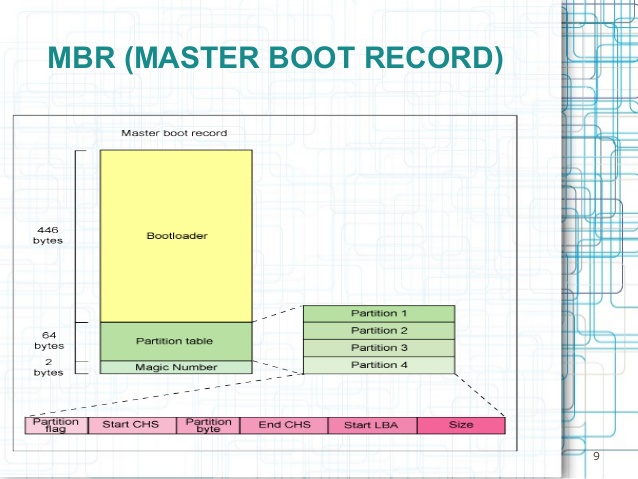
MBR ( Master Boot Record ) là sector đầu tiên của ổ cứng , nó không thuộc phân vùng nào cũng không phải là Boot Sector.
Boot Sector: chương trình khởi động hệ điều hành ( chỉ là 1 đoạn mã ngắn, gọi là mã khởi động Boot Code ) được đặt ở 1 sector , gọi là Boot Sector . Mỗi phân vùng trên ổ cứng đều có 1 boot sector được đặt ở đầu phân vùng
Boot Code: ở mỗi phân vùng là khác nhau và do mỗi Hệ Điều Hành sử dụng phân vùng tự cài đặt khác nhau, cho nên boot code này không thể quy định chung được
Nếu ta chọn khởi động hệ điều hành từ ổ cứng , BIOS sẽ tìm đến MBR nạp chương tình khởi động cho máy. Boot Code trong MBR sẽ xác định ổ cứng có chứa bao nhiêu phân vùng (Partition) , có bao nhiêu hệ điều hành được cài và chúng được đặt ở đâu . Phân vùng được kích hoạt (Active) , MBR sẽ nạp Boot Code của phân vùng đó để khởi động hệ điều hành đặt trên phân vùng đó . Bạn chỉ được kích hoạt (active) 1 phân vùng duy nhất.
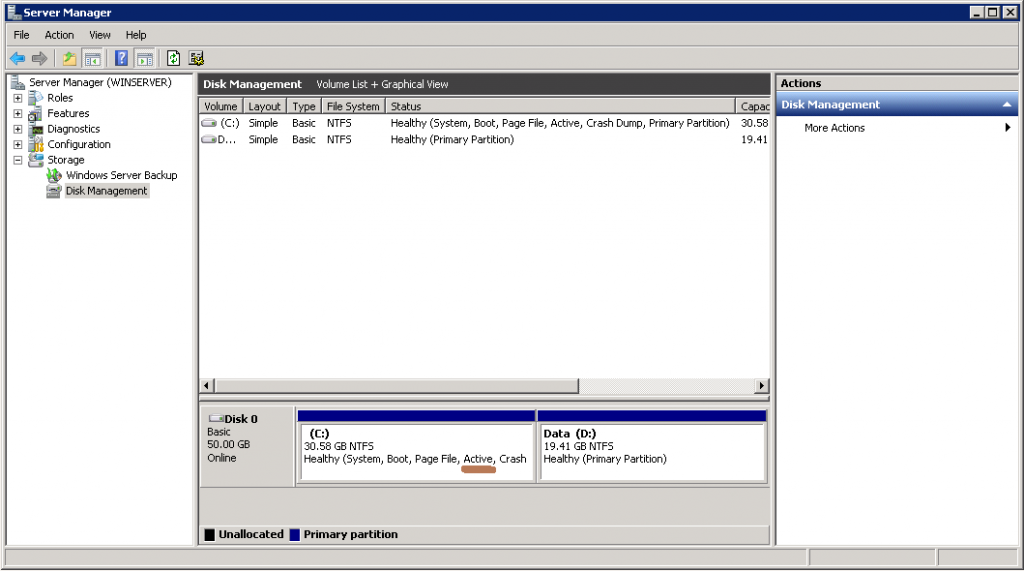
Thấy có vẻ phức tạp nhưng quá trình này cơ bản là BIOS biết được sẽ khởi động từ thiết bị nào, nó sẽ đọc MBR của thiết bị đó để định vị phân vùng được chỉ định ưu tiên khởi động hệ điều hành đã cài lên đó. Quá trình này có thể xem là định vị và khởi động boot loader, chương trình chịu trách nhiệm cho việc tìm và nạp nhân (kernel) của hệ điều hành.
Boot loader:
Có nhiều loại bootloader như GRUB và LILO (tiền thân của GRUB) trên Linux, trên Windows có NTLDR và BOOTMGR. Bootloader của Linux có thể khởi động cho cả Windows, nhưng bootloader của Windows không hỗ trợ khởi động Linux =.=
Nhiều loại nhưng chúng đều có chung mục đích: cho phép bạn lựa chọn một trong các hệ điều hành có trên máy tính để khởi động, sau đó chúng sẽ nạp nhân (kernel) của hệ điều hành đó vào bộ nhớ và chuyển quyền điều khiển máy tính cho kernel này. Bạn nào sử dụng máy có nhiều hệ điều hành sẽ hiểu rõ giai đoạn này. Khi chúng ta mở máy lên, chương trình bootloader này cho ta thời gian để chọn hệ điều hành mình muốn sử dụng.
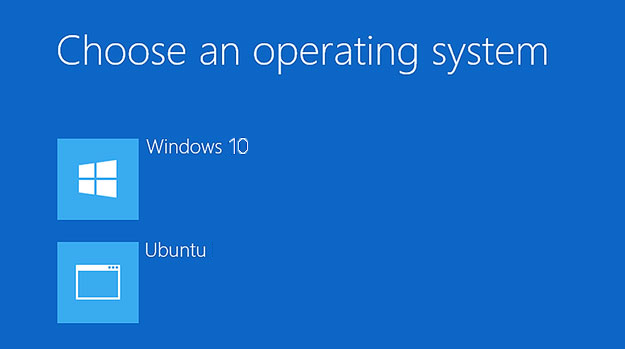
Hệ điều hành được nạp và hoàn thành quá trình khởi động:
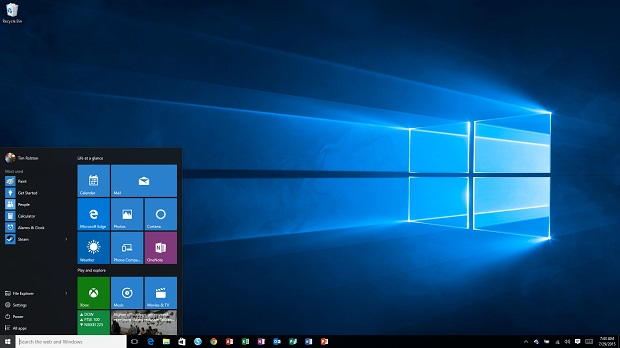
Sau khi nạp nhân (Kernel) và chuyển quyền điều khiển máy tính cho Kernel. Hệ điều hành tiếp tục quá trình khởi động của mình cho đến khi hoàn thành. Nếu quá trình này không bị lỗi màn hình đăng nhập sẽ được xuất hiện cho bạn đăng nhập, hoặc vào thẳng desktop sẵn sàng cho bạn sử dụng.
Trên đây là cơ bản về quá trình khởi động một máy vi tính, rất nhiều tác vụ được thực hiện để đi tới màn hình desktop cho bạn sử dụng phải không? Cảm ơn các bạn đã theo dõi.
Xem thêm: Làm thế nào để cài đặt Windows lên máy tính
Xem thêm: Những phần mềm không thể thiếu trên Windows
[quangcao1]